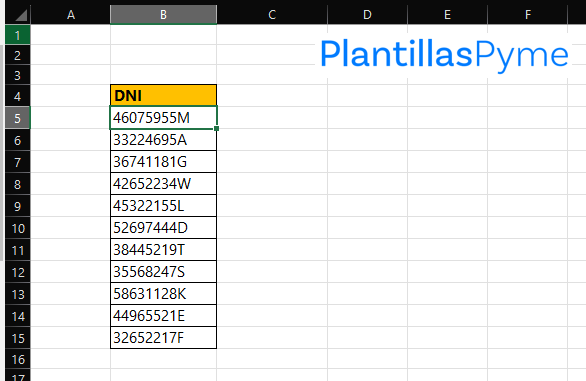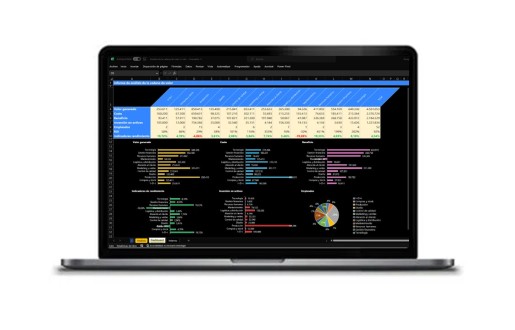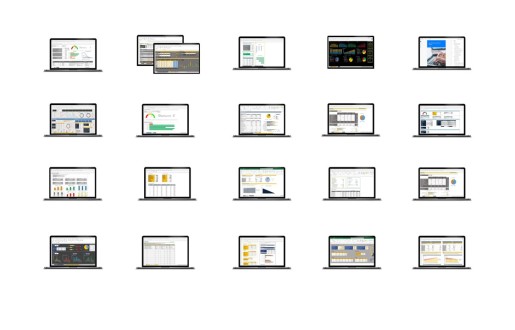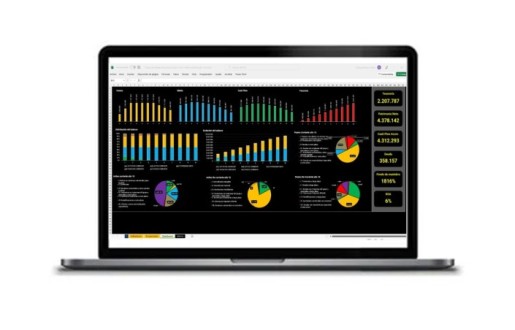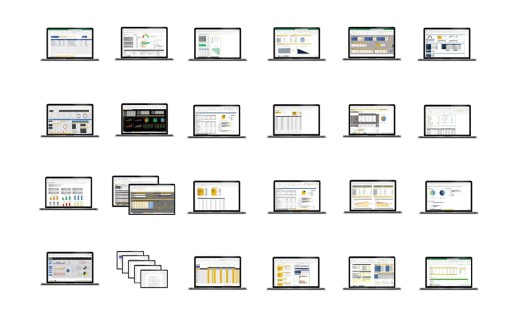La función EXTRAE nos permite extraer diferentes caracteres que se encuentran dentro de una cadena de texto. Para hacerlo debemos indicar la ubicación del texto, el número de caracteres que deseamos extraer y el punto de inicio dentro de la celda.
Los argumentos para que esta función se ejecute son los siguientes:
=EXTRAE(texto;posición_inicial; núm_de_caracteres)
- Texto: es la cadena de texto de donde obtendremos los caracteres que deseamos extraer.
- Posición_inicial: es el número de ubicación del primer carácter desde el que vamos a iniciar la extracción.
- Núm_de_caracteres: es el número de caracteres que deseamos extraer del texto y que se empezarán a contar desde el número que hayamos indicado como posición inicial.
Con un ejemplo entenderás fácilmente cómo usar esta función. Imagínate que tenemos un listado con diferentes DNIs del que queremos extraer solo los números del mismo pero no la letra. El listado lo encontramos en el rango B5:B15.
Entonces, para aplicar dicha fórmula en la columna C la introduciremos de la siguiente manera: en la celda C5 pondremos la función EXTRAE con los siguientes argumentos:
=EXTRAE(B5;1;8)
Es decir:
- Texto: la celda B5 es donde se encuentra la cadena de texto.
- Posición_inicial: 1 ubicación del primer caracter a extraer.
- Núm_de_caracteres: 8 cantidad de caracteres a extraer.
Una vez tenemos la función en la celda C5, simplemente arrastramos para copiarla al resto de celdas del rango hasta la C15. El resultado obtenido es una lista de DNIs sin letras:
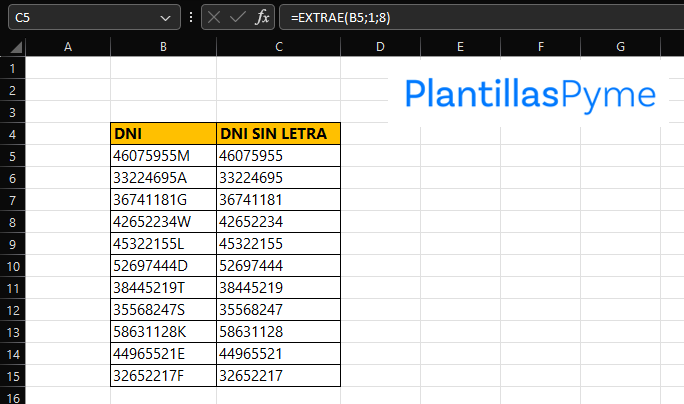
Este es sólo un ejemplo de lo que podemos hacer con la función EXTRAE, pero son muchas las situaciones en las que nos puede ir bien, sobre todo cuando estamos importando información de otras fuentes a Excel y queremos acabar de tratar los datos para una finalidad diferente a la que son utilizados en su origen.
Por ejemplo, podemos tener una lista de productos en la que nos aparecen los precios seguidos de un cadena de texto con la moneda o una unidad de medida como "Kg" o "Cm" con los que nos es imposible hacer operaciones matemáticas porque aparece este texto adicional, con la función EXTRAE podemos eliminar el texto y quedarnos sólo con los números para operar con ellos, tal como explicamos en este ejemplo.

Enrique Serrano
Soy Enrique Serrano Fuentes, un emprendedor y experto en Excel con una sólida trayectoria en el sector financiero corporativo. He orientado mi carrera hacia lo digital y emprendedor, y actualmente colaboro con Plantillas Pyme. Me especializo en crear herramientas y recursos prácticos para la gestión empresarial, combinando mi formación en economía, finanzas y marketing con una pasión por la innovación y el desarrollo de negocios.
Plantillas relacionadas
Artículos relacionados
La función RTDR (en inglés Real-Time Data) en Excel se utiliza para recuperar datos en tiempo real, obtenidos de un programa compatible con la...
El modelo Kano de producto es una metodología que permite mejorar la calidad de los productos gracias a su enfoque sobre los atributos de estos....
En un post anterior hablábamos de que era la cirbe y qué función tenía, hoy hablaremos a fondo de cómo solicitarla. Hay que saber que el Banco de...